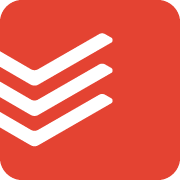
TodoistはTodoリストを作成するアプリ。
近年仕事のマルチタスク化が進む現代、副業を始める方が増えた今Todoリストの作成は
仕事を効率化させ生産性を上げると言われています。
そこで今回はiOSのアップデートで更に使いやすくなった、Todoリストアプリ
”Todoist"のご紹介と、使い方を解説していきます!
初めにTodoistの会員登録を行うとこのような画面が表示されます。
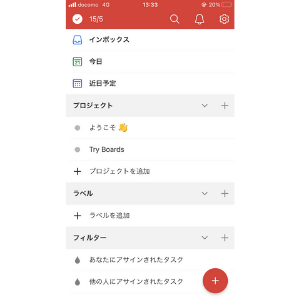
この画面がトップ画面です。
Todoリストを作成するには右下の+ボタンをタップしましょう。
このような画面が表示されますので、
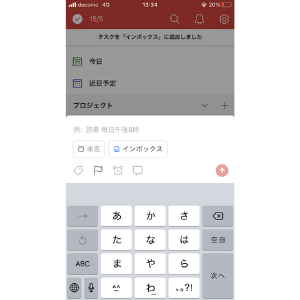
タスクを記入しましょう。
日付を選択すると何日にすればいいのか自動的に記入されます。
下の旗マークをタップするとタスクの優先度の設定ができます。
設定が完了したら右上の↑ボタンをタップ。
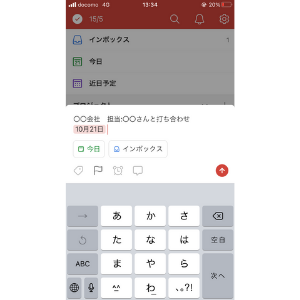
するとタスクを追加することができました。
作成したタスクはインボックスにて確認する事ができます。
会社であるプロジェクトのTodoリストを作成することができ、
作成したリストは同じ仕事メンバーに共有することが可能です。
プロジェクト右にある+ボタンをタップ
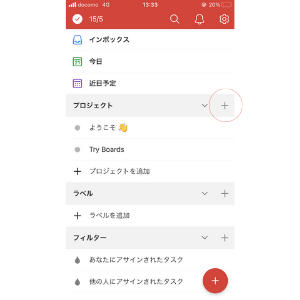
まずはプロジェクト名を入力しましょう。
他にも色の指定、お気に入り登録、共有するメンバーの選択ができます。
設定が終了したら右上の完了をタップ
そうするとプロジェクトが追加されるので
追加されたプロジェクトをタップ。
セクションを追加をタップ
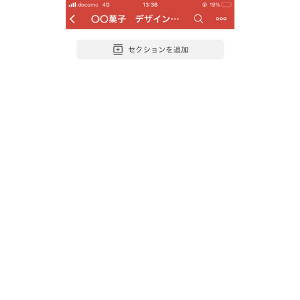
ここでタスクの大まかな目標を記入しましょう。
追加したら下のタスクを追加をタップして、セクション完了の為に必要なタスクを入力していきましょう。
これでプロジェクトのTodoリストを作ることができました。
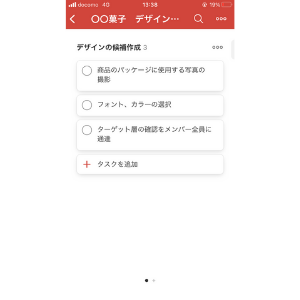
タスクが終了するたびに左の〇をタップしましょう。
タップするとタスクが完了したということになりそのタスクは削除されます。
iOS14からホーム画面にウィジェットを追加できるようになり、
オリジナルのホーム画面を作る方が増えていますが、
Todoistもホーム画面に設置することが可能で、すぐにタスクの確認が行えます。
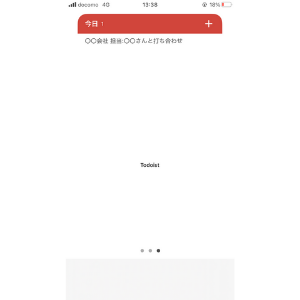
配置のやり方
1.ホーム画面の何もない所を長押し。
2.右上の+ボタンをタップ
3.Todoistを選択、また、見た目の選択。
4.下のウィジェットを追加
これでホーム画面に追加できましたので、後は自身の好きな位置に配置してくださいね。
Todoistでは簡単にタスクの作成が出来、iOS14のウィジェット機能で更に使いやすく
進化致しました。
これで本業、副業共に、かなり効率化が図れそうですね。
宇都宮店
321-8555
栃木県宇都宮市陽東6丁目2−1ベルモール 2階
070-1307-5363